A rendszer-visszaállítás meglehetősen járatos lett a Windows 10 felhasználók körében. Életmentővé válik, amikor a rendszer bármilyen halálos összeomlással szembesül. A Windows 11 is rendelkezik ezzel a hihetetlen funkcióval. Tehát, ha tudni szeretné, hogyan állíthatja helyre számítógépét a rendszer -visszaállítás használatával, akkor a megfelelő helyen jár. Ebben a cikkben megvitatjuk, hogyan lehet helyreállítani a számítógépet egyszerűen azáltal, hogy egy korábban mentett visszaállítási pontba helyezi.
A számítógép helyreállítása a Windows 11 rendszer -visszaállításával
Az alábbi lépéseket követve visszaállíthatja a számítógépet egy korábbi visszaállítási pontra.
1. nyomja meg Windows billentyű+R kinyitni a Fuss ablak.
2. Ban,-ben Fuss ablakban másolja be a következőt Fuss parancsolj és üss Belép.
sysdm.cpl

Az Rendszer tulajdonságai ablak nyílik meg.
3. Ban,-ben Rendszer tulajdonságai ablak, lépjen a "Rendszervédelem”Fülre.
4. Most kattintson a „Rendszer-visszaállítás“.

5. Ban,-ben Rendszer-visszaállítás ablakban kattintson a „Következő“.
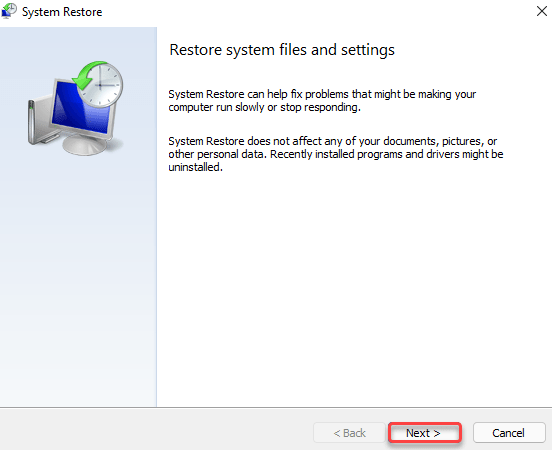
6. Most ellenőrizze a lehetőséget "További visszaállítási pontok megjelenítése“.
[Lehet, hogy megjelenik egy lehetőség "Keresse meg az érintett programokat'Ugyanazon a képernyőn. Rákattintva ellenőrizheti, hogy mely programok kerülnek vissza.]
7. Most válassza ki a legújabb visszaállítási pontot a visszaállítási pontok listájából.
8. Ezután kattintson a „Következő“.

9. Végül kattintson a „Befejez”A helyreállítási folyamat elindításához.
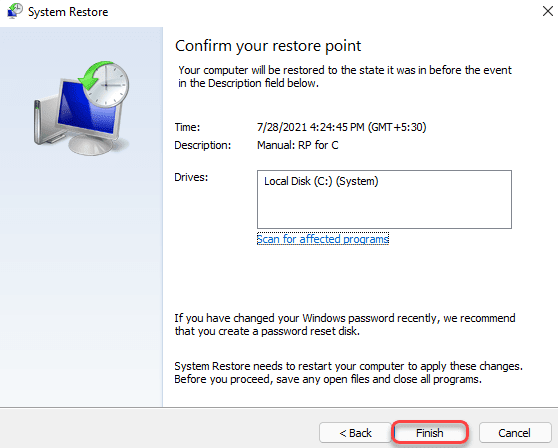
Ezzel elindul a rendszer -visszaállítási folyamat. A számítógép néhányszor újraindulhat. Ez az egész folyamat eltarthat egy ideig.


